
Turinys:
- Autorius John Day [email protected].
- Public 2024-01-30 10:49.
- Paskutinį kartą keistas 2025-01-23 14:59.
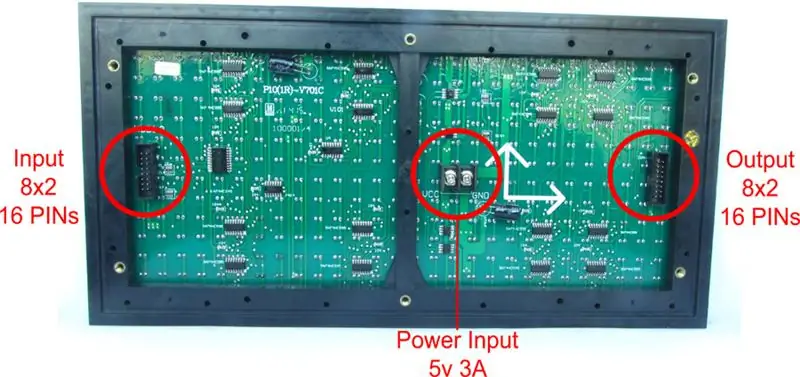

Šioje instrukcijoje aprašoma, kaip sujungti 16 x 64 (p10) LED matricos ekraną su PICI6F877A mikrovaldikliu.
Duomenys siunčiami į mikrovaldiklį per UART, kuris saugomas EEPROM, o duomenys bus rodomi LED matricos ekrane. Ji tęs tuos pačius duomenis, kai tik bus gauti nauji duomenys.
Programa, parašyta C, sukurta naudojant MPLAB.
1 žingsnis: 16x64 (p10) LED matricos valdymas
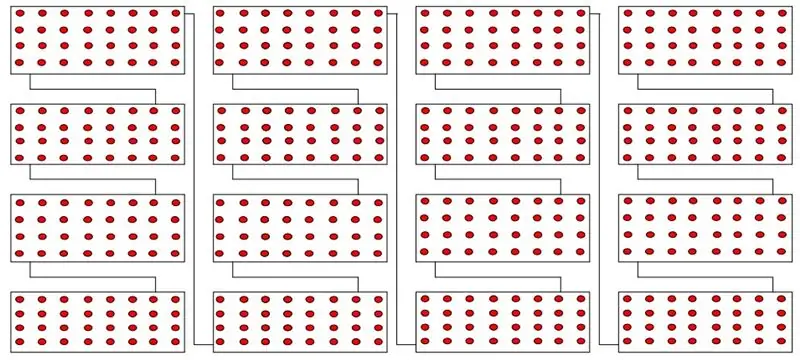
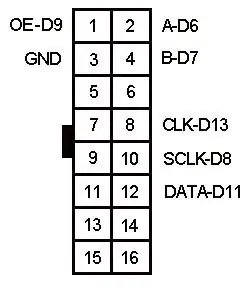
Šioje sistemoje 16x64 matricos ekranas gali rodyti informaciją, kuriai reikės 1024 šviesos diodų. Šis ekranas susideda iš mažesnių modulių, išdėstytų kartu iš didesnio ekrano, kiekvieną modulį paprastai sudaro 4x8 šviesos diodų matrica, kaip parodyta paveikslėlyje.
Išimkite p10 skydelį, kaip parodyta, su 6 valdymo linijomis.
2 žingsnis: Aparatūros sąranka




Norėdami sukurti šį projektą, mums reikia šių medžiagų:
- p10 (16x32) LED ekranas x 2
- PICI6F877A mikrovaldiklis
- PIC mikrovaldiklio kūrimo Boradas
- 16 x 32 (p10) LED matrica - 2 nr
- USB 2 serijos adapteris
- 5V 5A SMPS
3 žingsnis: grandinės schema
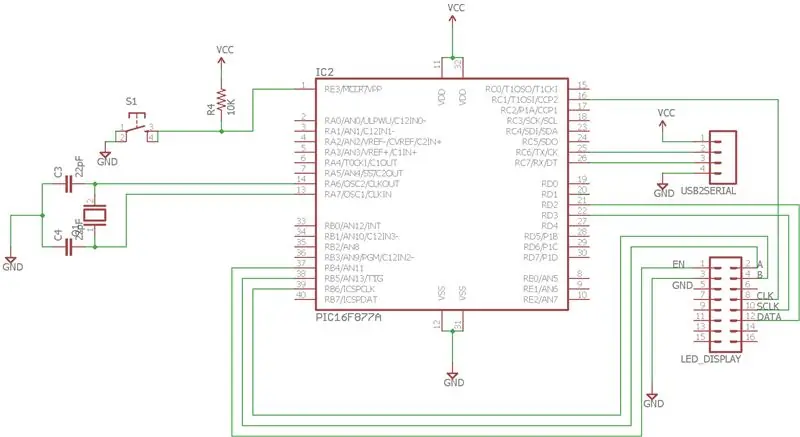
Grandinės schema parodyta paveikslėlyje.
MCLR kaištis ištraukiamas naudojant 10K rezistorių.
USB 2 serijos keitiklis, prijungtas prie RC6 ir RC7, nes palaiko UART ryšį ir duomenų perdavimo spartą yra 9600 bps.
Čia naudojamas 20 MHz kristalų osciliatorius.
(10 psl.) LED slinkties ekrano kaiščiai gali naudoti bet kurį skaitmeninį kaištį. Šiame projekte mes panaudojome,
- LT - RB4
- A - RB5
- B - RB6
- CLK - RC1
- SCLK - RD3
- DUOMENYS - RD2
4 žingsnis: kodas
Čia pridedamas visas kodas, sukurtas C.
UART duomenų perdavimo sparta: 9600 bps
Pranešimo formatas: * <pranešimas> $ (pvz.: * poveikis $)
5 žingsnis: išvestis

Čia pridedama vaizdo įrašo nuoroda, kurią padarėme.
„YouTube“:
Facebook:
www.facebook.com/impacttechnolabz
Rekomenduojamas:
Slinkties teksto ekranas (vadovas nuo A iki Z): 25 žingsniai (su paveikslėliais)

Slinkties teksto rodymas (vadovas nuo A iki Z): Šiame instrukciniame / vaizdo įraše aš jums padėsiu žingsnis po žingsnio instrukcijas, kaip rodyti slinkties tekstą naudojant „Arduino“. Aš neaiškinsiu, kaip sukurti kodą „Arduino“, aš parodysiu, kaip naudoti esamą kodą. Ką ir kur reikia bendradarbiauti
Skaitmeninis laikrodis naudojant mikrovaldiklį (AT89S52 be RTC grandinės): 4 žingsniai (su paveikslėliais)

Skaitmeninis laikrodis naudojant mikrovaldiklį (AT89S52 be RTC grandinės): Leiskite apibūdinti laikrodį … " Laikrodis yra prietaisas, kuris skaičiuoja ir rodo laiką (santykinis) " . PASTABA: skaitymas užtruks 2–3 minutes, perskaitykite visą projektą, kitaip aš neskaitysiu
Kaip padaryti droną naudojant „Arduino UNO“- Padarykite kvadrakopterį naudodami mikrovaldiklį: 8 žingsniai (su paveikslėliais)

Kaip padaryti droną naudojant „Arduino UNO“| Padarykite keturkojį kompiuterį naudodami mikrovaldiklį: Įvadas Apsilankykite mano „Youtube“kanaleA „Drone“yra labai brangi programėlė (produktas). Šiame įraše aptarsiu, kaip tai padaryti pigiai ?? Ir kaip jūs galite padaryti tokį už pigią kainą … Na, Indijoje visos medžiagos (varikliai, ESC
„Pasidaryk pats“LED taškų matricos slinkties ekranas naudojant „Arduino“: 6 žingsniai

„Pasidaryk pats“LED taškų matricos slinkties ekranas naudojant „Arduino“: Sveiki, instrukcija Tai yra mano pirmasis nurodomas. Šioje instrukcijoje parodysiu, kaip aš sukuriu „pasidaryk pats“LED taškų matricos slinkties ekraną, naudodami „Arduino“kaip MCU. Tokie ekranai rodomi geležinkelio stotyje, autobusų stotyje, gatvėse ir daugelyje kitų vietų. Ten
48 X 8 slinkties LED matricos ekranas naudojant „Arduino“ir „Shift“registrus: 6 žingsniai (su paveikslėliais)

48 X 8 slinkties šviesos diodų matricos ekranas naudojant „Arduino“ir „Shift“registrus. Tai buvo mano pirmasis projektas su „Arduino“plėtros lenta. Tai buvo iššūkis m
